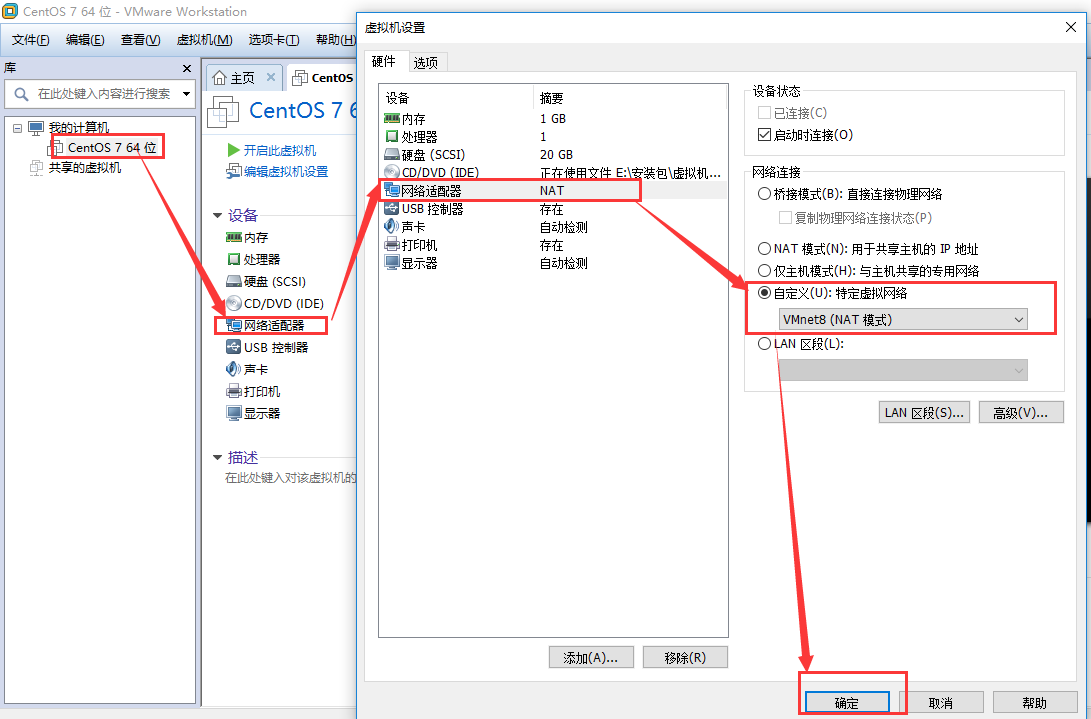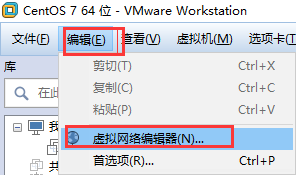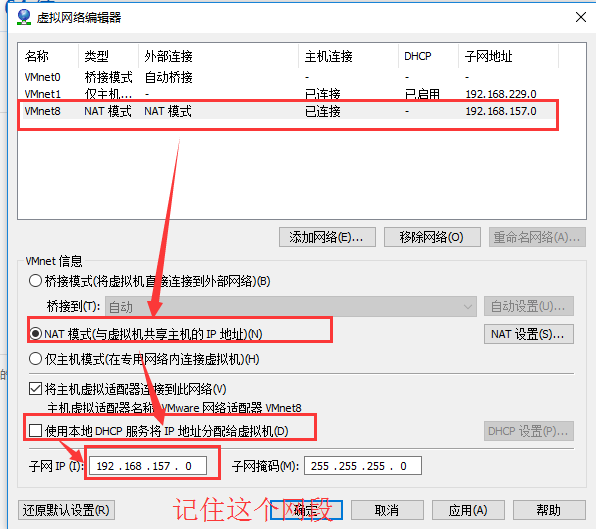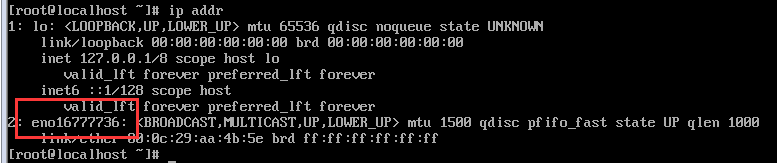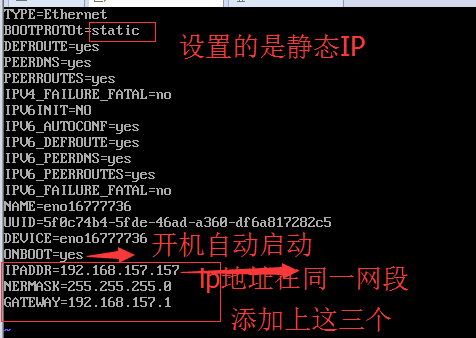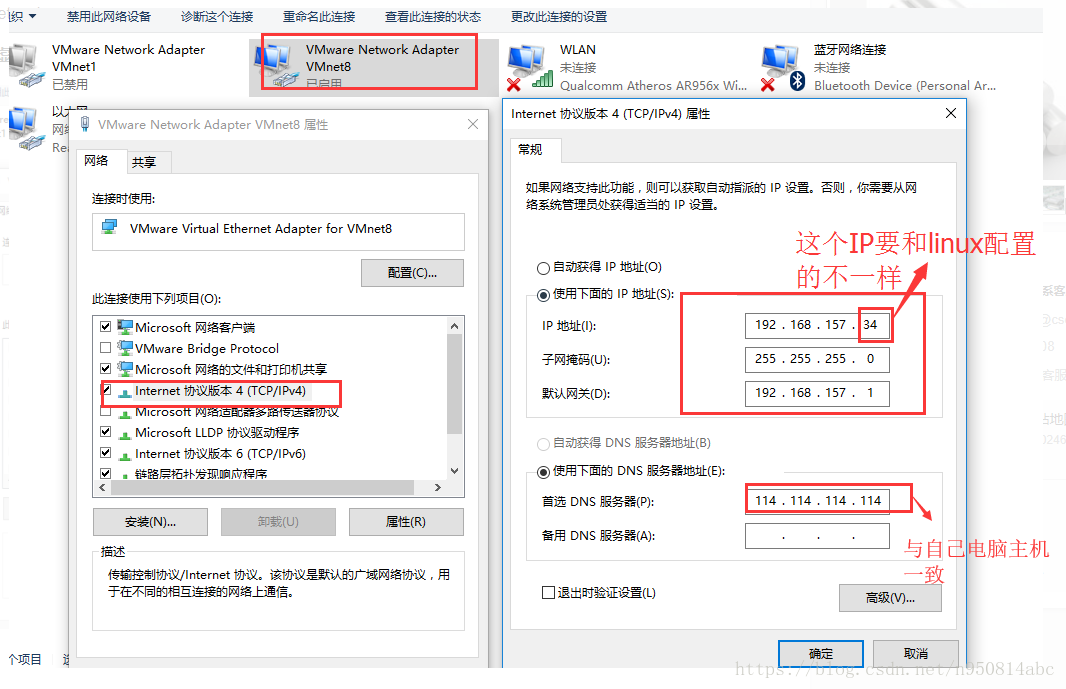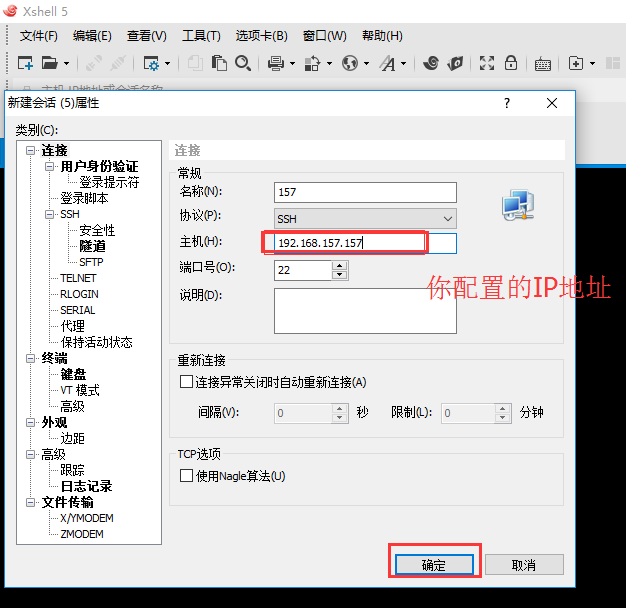主要是用静态ip那种方法,配合linux文件编辑命令vi使用
【前言】
最近想压测一下ITOO的考试系统,所以想在自己电脑上安装一下linux,然后安装一下jmeter进行压测一下。
不过为什么要连接xshell呢,因为在虚拟机上总是会和主机切换鼠标,而且也不能粘贴复制,所以用xshell连接就会比较方便。
【步骤】
一、安装VMware
直接点击下一步即可
二、安装linux
下载CentOS,在VMware中安装,这个网上有很多教程,这里就不赘述了。
三、配置
一种方式是设置动态ip:
vi /ect/sysconfig/network-scripts/ifcfg-eth0
若没有下面的信息,可手动添加。IPADDR录入符合规则的ip即可,NETMASK为掩码。
ONBOOT=YES 代表开机自启动,BOOTPROTO=static代表静态ip,动态为dhcp,不同计算机个别项不一定有,但
ONBOOT=YES
BOOTPROTO=static
IPADDR=
NETMASSK=
这四项一定要有

重启服务:service network restart
第二种方法:设置静态ip
要想连接上xshell,需要配置IP,将Linux中的IP和虚拟机上的IP在同一个网段中。
1).设置linux系统的网络配置类型
2).查看虚拟机中的网段
3).设置linux系统中的静态IP
1.进登录linux系统
2.输入:ip addr
3.配置网卡,绑定静态IP
打开配置文件eno16777736
输入:vi /etc/sysconfig/network-scripts/ifcfg-eno16777736
编辑完成后,保存退出
4.重新启动网卡服务
service network restart
同时也可以查看一下IP地址与上面输入的是否一致:ip addr
4).配置虚拟机的IP
默认网关要和虚拟机中配置的一致
5)测试一下
ping baidu.com 如果能ping通,证明成功了,
如果没有,在上面的网卡配置文件中加上DNS1=114.114.114.114,然后重启网卡服务:service network restart, 再测试一下
四、下载xshell连接Linux
之后输入用户名、密码(这些都是安装Linux时你设置的)
【总结】
这样就连接好了,你就可以用xshell连接linux系统了。
在这个配置的过程中,其实还经历了很多的坎坷,由最初的不懂,到慢慢的了解。以后会继续分享jmeter的安装过程,敬请期待。